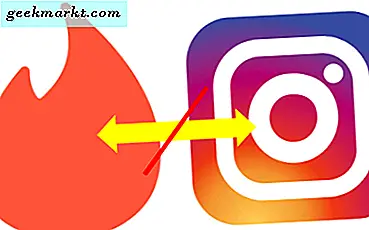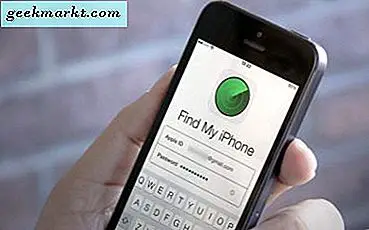अमेज़ॅन प्राइम वीडियो लगातार अपनी सेवा में सुधार कर रहा है, लेकिन इसमें अभी भी इसके प्रतिस्पर्धियों की कुछ विशेषताओं की कमी है। उदाहरण के लिए, कोई उपयोगकर्ता प्रोफ़ाइल नहीं है जो प्रत्येक घरेलू सदस्य को अपना निजी देखने का इतिहास रखने की अनुमति देगी। इसके बजाए, सेवा उनके सभी देखने वाले इतिहास को एक साथ जोड़ती है।
यदि आप अपने खाते को किसी मित्र, रूममेट या परिवार के सदस्य के साथ साझा कर रहे हैं, तो इसका अर्थ यह है कि वे यह देखने में सक्षम होंगे कि आपने होमपेज पर क्या देखा है।
इस आलेख में, आप सीखेंगे कि हाल ही में देखी गई सूची से वीडियो कैसे हटाएं। इस तरह, कोई भी आपके हालिया "अमेरिका के नेक्स्ट टॉप मॉडल" बिंग के बारे में पता नहीं लगाएगा या पता चलेगा कि आप दिन के साबुन के पुराने एपिसोड पर पकड़ रहे हैं।
मुखपृष्ठ से हाल ही में देखे गए वीडियो को हटा रहा है
चाहे आप अपने ऐप या अपने कंप्यूटर पर प्राइम वीडियो का उपयोग कर रहे हों, सामने वाले पृष्ठ पर "वॉच नेक्स्ट टीवी और मूवीज़" श्रेणी आपके हाल ही में देखे गए कार्यक्रमों की कैरोसेल-शैली अंगूठी गैलरी दिखाएगी। इसमें हाल ही में शुरू होने वाले क्रम में फिल्में और टीवी सत्र शामिल हैं।
सिद्धांत रूप में, यह श्रेणी आपकी सुविधा के लिए है। यह आपको अपने शो को देखना जारी रखने की अनुमति देता है जहां से आपने कुछ क्लिक या टैप में छोड़ा था। इसके बिना, आपको शो को मैन्युअल रूप से खोजना होगा, फिर ड्रॉप-डाउन मेनू से मौसम चुनें, और उसके बाद अगला एपिसोड ढूंढने के लिए पृष्ठ को नीचे स्क्रॉल करें। लेकिन अन्य लोग जो एक ही खाते का उपयोग करते हैं, वे आसानी से देख सकते हैं कि आपने क्या देखा है और अपने स्वाद का मजाक उड़ाया है।
सौभाग्य से, वेबसाइट के इस खंड से वीडियो हटाने बहुत आसान है। यहां बताया गया है कि आप इसे कैसे कर सकते हैं:
- चरण 1: "अगला टीवी और मूवीज़ देखें" अनुभाग के ऊपर नीले "संपादित करें" लिंक पर क्लिक करें।
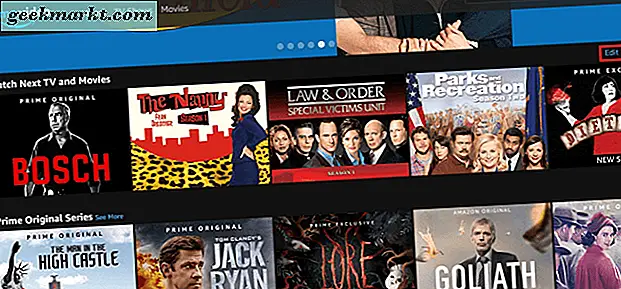
- चरण 2: इस खंड में प्रत्येक थंबनेल के केंद्र में एक बड़ा "एक्स" चिह्न दिखाई देगा। उस शो के थंबनेल पर क्लिक करें जिसे आप अपनी हाल ही में देखे गए सूची से हटाना चाहते हैं।
- चरण 3: प्रश्न में शो तुरंत गायब हो जाएगा। हाल ही में देखे गए सूची से शीर्षक हटाने के बाद, अनुभाग के ऊपर नीले "पूर्ण" लिंक पर क्लिक करें।
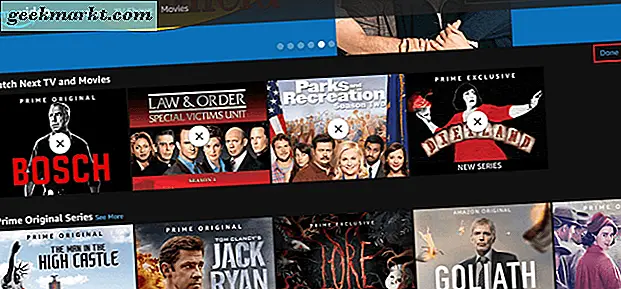
और बस। आपके मुखपृष्ठ पर "वॉच नेक्स्ट टीवी और मूवीज़" अनुभाग अब उस शो को प्रदर्शित नहीं करता है जिसे आपने अभी हटा दिया है।
बेशक, यदि आप भविष्य में इस शो को फिर से देखना चाहते हैं, तो यह सूची में फिर से दिखाई देगा। चिंता करने की कोई बात नहीं है, क्योंकि आप इन सरल चरणों के बाद इसे फिर से हटा सकते हैं।
अपने वॉच हिस्ट्री से वीडियो हटा रहा है
यह जानना महत्वपूर्ण है कि यह केवल होमपेज से वीडियो को हटा देता है। यह अभी भी आपके घड़ी के इतिहास में सहेजा जाएगा और जो कोई भी आपके खाते तक पहुंच सकता है वह उसे वहां ढूंढ पाएगा। बेशक, उन्हें यह जानने की आवश्यकता होगी कि पहले देखने के इतिहास को कहां देखना है। इस प्रकार, संभावना है कि वे इसे नहीं देख पाएंगे, खासकर यदि वे थोड़ा तकनीकी रूप से चुनौतीपूर्ण हैं।
फिर भी, अगर आप इस वीडियो को अपने घड़ी के इतिहास से भी हटाना चाहते हैं, तो यहां यह कैसे करें:
- चरण 1 ए: यदि आप प्राइम वीडियो के स्टैंडअलोन संस्करण का उपयोग कर रहे हैं, तो पृष्ठ के ऊपरी दाएं कोने में छोटे प्रोफ़ाइल आइकन पर क्लिक करें और ड्रॉप-डाउन मेनू से "खाता और सेटिंग्स" चुनें।
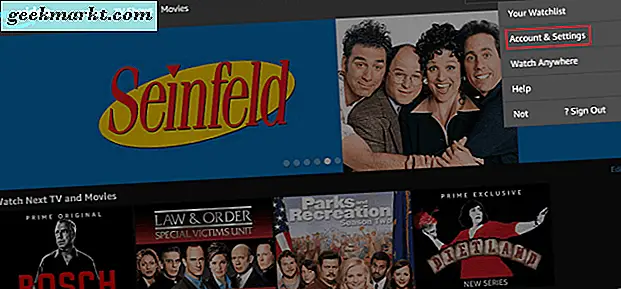
- चरण 1 बी: यदि आप एक प्राइम ग्राहक हैं और अमेज़ॅन की वेबसाइट के माध्यम से सेवा तक पहुंचते हैं, तो शीर्ष लेख के ठीक नीचे पृष्ठ के ऊपरी दाएं कोने में "सेटिंग्स" लिंक पर क्लिक करें।
- चरण 2: यह आपको सेटिंग पृष्ठ पर ले जाएगा, जहां आपको "इतिहास देखें" पर क्लिक करना होगा।
- चरण 3: "इतिहास देखें" पृष्ठ पर आप देखे गए सभी वीडियो देखेंगे, जिसमें आपने होमपेज पर "अगला अगला टीवी और मूवीज़" अनुभाग से हटा दिया है। अपने इतिहास से वीडियो को निकालने के लिए, बस इसके आगे "एक्स" चिह्न पर क्लिक करें।
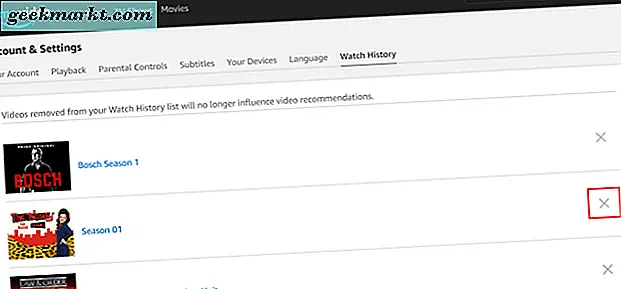
वीडियो तुरंत पृष्ठ से गायब हो जाएगा और आपको एक संदेश दिखाई देगा जो आपके देखे गए इतिहास से इसे हटाने की पुष्टि करता है।
नेटफ्लिक्स की तरह, प्राइम वीडियो आपकी व्यक्तिगत सिफारिशों को बेहतर बनाने के लिए आपके घड़ी इतिहास का उपयोग करता है। यही कारण है कि आपका मुखपृष्ठ "उत्तरजीवी" या "मेरी अजीब लत" के कुछ एपिसोड देखने के बाद हर बार रियलिटी शो सिफारिशों से भरा हुआ है। उन्हें अपने घड़ी के इतिहास से हटाकर इस मुद्दे को हल किया जाएगा और सिफारिशें बहाल की जाएंगी कि वे आपकी देर रात की रियलिटी बिंग से पहले थीं।
एक बार में दोनों सूचियों से वीडियो हटा रहा है
समय बचाने के लिए, अमेज़ॅन प्राइम वीडियो आपको एक बार में अपने घड़ी इतिहास और आपके मुखपृष्ठ से एक वीडियो निकालने की अनुमति देता है। ऐसा करने के लिए, अपने घड़ी इतिहास पृष्ठ तक पहुंचने के लिए पिछले अनुभाग में बताए गए चरणों का पालन करें। फिर उस वीडियो के बगल में स्थित "एक्स" चिह्न पर क्लिक करें जिसे आप निकालना चाहते हैं।
एक बार फिर, वीडियो आपके घड़ी इतिहास से तुरंत गायब हो जाएगा और आपको इसके निष्कासन की पुष्टि करने वाला मानक संदेश दिखाई देगा।
अब होमपेज पर वापस जाएं और आप देखेंगे कि जिस वीडियो को आपने अभी हटा दिया है वह भी आपके "वॉच नेक्स्ट टीवी और मूवीज़" अनुभाग से चला गया है।
इसलिए यदि आप यह सुनिश्चित करना चाहते हैं कि कोई भी आपके दोषी आनंद टीवी शो के बारे में पता नहीं लगाता है, तो आपको इसे अलग-अलग दोनों अनुभागों से अलग नहीं करना होगा। बस इसे अपने घड़ी के इतिहास से हटाकर चाल चल जाएगी।
अंतिम शब्द
यदि आप अपने प्राइम वीडियो अकाउंट को दूसरों के साथ साझा कर रहे हैं, तो जानना कि हाल ही में देखे गए सूची से वीडियो कैसे हटाना है, आसानी से आ सकता है। होमपेज के "अगला देखें" अनुभाग से वीडियो निकालना आमतौर पर इसे दूसरों से छिपाने के लिए पर्याप्त होता है। लेकिन अगर आपको लगता है कि वे सेटिंग पेज देख सकते हैं, तो इसे अपने घड़ी के इतिहास से हटाना सबसे अच्छा हो सकता है।
इस तरह, कोई भी वास्तविकता टीवी और प्यारे लाइफटाइम फिल्मों के अपने प्यार के बारे में नहीं जानता। और भी, खराब टीवी की शाम को शामिल करने से आपकी व्यक्तिगत सिफारिशों पर नकारात्मक प्रभाव नहीं पड़ेगा।

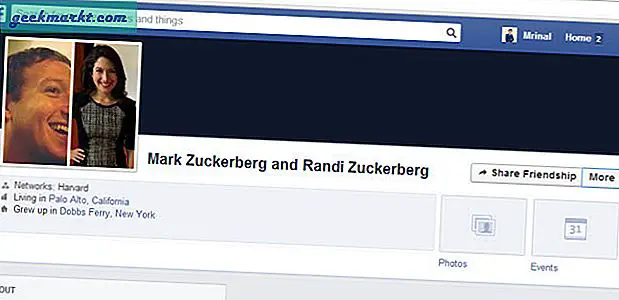
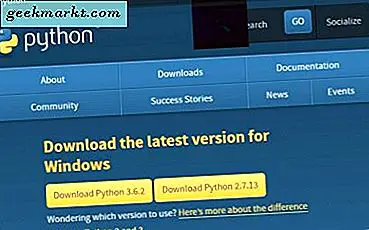

![[राय] ब्राउज़र युद्ध: गोपनीयता नई यूएसपी है](http://geekmarkt.com/img/102130/opinion-browser-wars-privacy-is-the-new-usp-102130.jpg)